Bereitstellen eines privaten mobilen Netzwerks über das Azure-Portal
In diesem Abschnitt erfahren Sie mehr zu Folgendem:
- Die Voraussetzungen für die Erstellung eines Mobilfunknetzes
- Das Bereitstellungsverfahren zum Erstellen eines Mobilfunknetzes
Voraussetzungen für die Erstellung eines Mobilfunknetzes im Azure-Portal
Sie müssen die folgenden Werte sammeln, um die Bereitstellung vorzubereiten:
Sammeln der Werte für die Mobilfunknetz-Ressource
| Wert | Feldname im Azure-Portal |
|---|---|
| Das Azure-Abonnement, das zum Bereitstellen der Mobilfunknetz-Ressource verwendet werden soll. Verwenden Sie für alle Ressourcen in der Bereitstellung Ihres privaten mobilen Netzwerks das gleiche Abonnement. Sie haben dieses Abonnement in Ausführen der erforderlichen Aufgaben für die Bereitstellung eines privaten Mobilfunknetzes ermittelt. | Projektdetails: Abonnement |
Die Azure-Ressourcengruppe, die zum Bereitstellen der Mobilfunknetz-Ressource verwendet werden soll. Für diese Ressource sollte eine neue Ressourcengruppe verwendet werden. Es empfiehlt sich, den Zweck dieser Ressourcengruppe in den Namen zu integrieren, um sie leichter identifizieren zu können (Beispiel: rg-pmn-contoso-prod-001). |
Projektdetails: Ressourcengruppe |
| Der Name für das private Mobilfunknetz. | Instanzdetails: Name des Mobilfunknetzes |
| Die Region, in der Sie das private Mobilfunknetzwerk bereitstellen. Sie können die Region „USA, Osten“, „USA, Westen“ oder „Europa, Westen“ verwenden. | Instanzdetails: Region |
| Die Landeskennzahl für Mobilgeräte für das private Mobilfunknetz. Beispiel: 999 für ein privates Netz | Netzwerkkonfiguration: Landeskennzahl für Mobilgeräte |
| Der Netzwerkcode für Mobilgeräte für das private Mobilfunknetz. Beispiel: 999 für ein privates Netz | Netzwerkkonfiguration: Netzwerkcode für Mobilgeräte |
Sammeln von SIM- und SIM-Gruppenwerten
Sie können im Rahmen der Erstellung Ihres privaten Mobilfunknetzes eine einzelne SIM oder mehrere SIMs bereitstellen, von der bzw. denen das Mobilfunknetz verwendet wird.
Hinweis
Wenn Sie zu diesem Zeitpunkt keine SIMs bereitstellen möchten, können Sie diesen Schritt auch nach der Bereitstellung Ihres privaten Mobilfunknetzwerkes ausführen. Wenn Sie mehrere SIM-Gruppen benötigen, können Sie zusätzliche SIM-Gruppen erstellen, nachdem Sie Ihr privates Mobilfunknetz bereitgestellt haben.
Entscheiden, ob Sie einen Standarddienst und eine SIM-Standardrichtlinie erstellen möchten
Nach Wunsch können Sie einen Standarddienst und eine SIM-Standardrichtlinie erstellen, die später verwendet werden können. Mit diesem Setup können Sie schnell ein privates Mobilfunknetzwerk bereitstellen und SIMs automatisch in den Dienst bringen, ohne ihre eigene Richtliniensteuerungskonfiguration entwerfen zu müssen.
Konfigurieren eines benutzerdefinierten Speicherorts für AKS-Cluster
Informationen zum Konfigurieren von ASE und zum Erstellen eines AKS-Clusters für ASE im Azure-Portal finden Sie in der Dokumentation zu Azure Stack Edge.
Weitere Informationen zu den einzelnen Voraussetzungen finden Sie unter Vorbereiten der Bereitstellung eines privaten Mobilfunknetzes – Azure Private 5G Core Preview.
Erstellen eines Mobilfunknetzes im Azure-Portal
In diesem Abschnitt erstellen Sie die Ressource „Mobilfunknetzwerke“, die Ihr privates Mobilfunknetzwerk darstellt. Sie können auch eine oder mehrere SIMs bereitstellen oder die Standarddienst- und SIM-Richtlinie erstellen.
Melden Sie sich beim Azure-Portal an.
Geben Sie in die Suchleiste „Mobilfunknetze“ ein. Wählen Sie im Dropdownmenü Mobilfunknetzwerke aus.
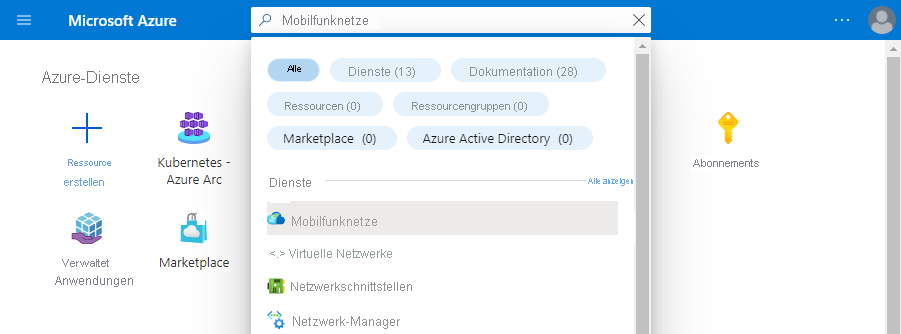
Wählen Sie auf der Seite Mobile Networks (Mobilfunknetze) die Option Erstellen aus.
Füllen Sie mithilfe der Informationen, die Sie unter Werte der privaten Mobilfunknetzwerkressourcen sammeln gesammelt haben, die Felder auf der Konfigurationsregisterkarte Grundlagen aus. Wählen Sie anschließend Weiter: SIMs >.

Wählen Sie auf der Konfigurationsregisterkarte SIMs neben How would you like to input the SIMs information? (Wie möchten Sie die SIM-Informationen eingeben?) die gewünschte Eingabemethode aus. Anschließend können Sie die Informationen eingeben, die Sie unter Sammeln von SIM- und SIM-Gruppenwerten gesammelt haben.
Wenn Sie zu diesem Zeitpunkt keine SIMs bereitstellen möchten, wählen Sie SIMs später hinzufügen aus. Dann können Sie später bei der Verwaltung Ihrer Mobilfunknetzwerke SIMs hinzufügen. Weitere Informationen finden Sie im Modul Verwaltung.

Wenn Sie Manuell hinzufügen auswählen, wird die neue Schaltfläche SIM hinzufügen unter SIM-Profilkonfigurationen eingeben angezeigt. Wählen Sie sie aus, füllen Sie die Felder mit den richtigen Einstellungen für die erste SIM aus, die Sie bereitstellen möchten, und wählen Sie SIM hinzufügen aus. Wiederholen Sie diesen Vorgang für jede zusätzliche SIM, die Sie bereitstellen möchten.
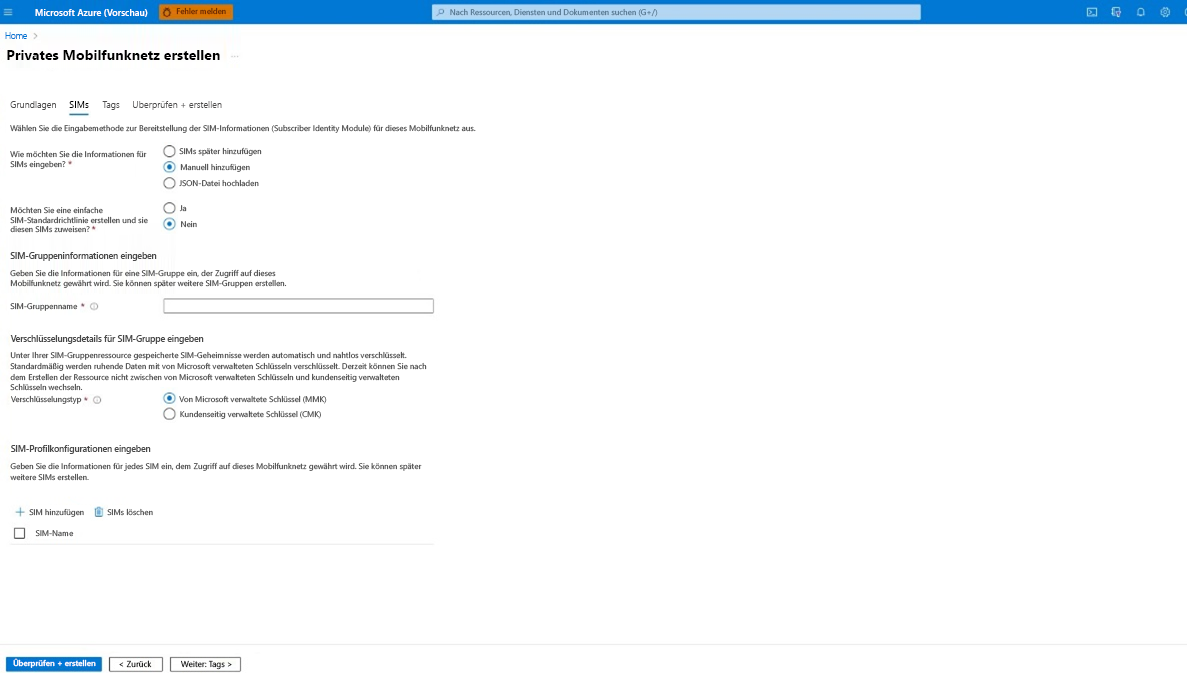
Wenn Sie JSON-Datei hochladen auswählen, wird das Feld SIM-Profilkonfigurationen hochladen angezeigt. Verwenden Sie dieses Feld, um die ausgewählte JSON-Datei hochzuladen. Hier sehen Sie die JSON-Beispieldatei:
{ "simName": "File_01", "integratedCircuitCardIdentifier": "8912345678901234801", "authenticationKey": "00112233445566778899AABBCCDDEEFF", "operatorKeyCode": "00000000000000000000000000000001", "internationalMobileSubscriberIdentity": "001019990000101", "deviceType": "Mobile" }, { "simName": "File_02", "integratedCircuitCardIdentifier": "8912345678901234802", "authenticationKey": "00112233445566778899AABBCCDDEEFF", "operatorKeyCode": "00000000000000000000000000000001", "internationalMobileSubscriberIdentity": "001019990000102", "deviceType": "Mobile" }
Wenn Sie SIMs an diesem Punkt bereitstellen, müssen Sie die folgenden zusätzlichen Schritte ausführen:
- Wenn Sie die Standardrichtlinie für Dienste und SIMs verwenden möchten, legen Sie Do you wish to create a basic, default SIM policy and assign it these SIMs? (Möchten Sie eine einfache, Standard-SIM-Richtlinie erstellen und diesen SIMs zuweisen?) auf Ja fest, und geben Sie dann den Namen des Datennetzwerks in das angezeigte Feld Data network name (Datennetzwerkname) ein.
- Wenn Sie den Standarddienst die und SIM-Standardrichtlinie nicht verwenden möchten, legen Sie Möchten Sie eine einfache SIM-Standardrichtlinie erstellen und sie diesen SIMs zuweisen? auf Nein fest.
Legen Sie unter SIM-Gruppeninformationen eingeben den Namen der SIM-Gruppe auf Ihren gewählten Namen für die SIM-Gruppe fest, in der Sie Ihre SIMs hinzufügen.
Legen Sie unter Verschlüsselungsdetails für SIM-Gruppe eingeben den Verschlüsselungstyp auf den von Ihnen gewählten Verschlüsselungstyp fest. Nachdem die SIM-Gruppe erstellt wurde, können Sie den Verschlüsselungstyp nicht mehr ändern:
Bei der Erstellung der SIM-Gruppe können Kunden entweder die Option Kundenseitig verwalteter Schlüssel auswählen und die Details zur Identität und zum Verschlüsselungsschlüssel angeben oder Von Microsoft verwalteter Schlüssel (ohne) auswählen, was die Standardoption ist.
Wenn Sie die Option Von Microsoft verwaltete Schlüssel auswählen, bleiben die SIM-Gruppe und der SIM-Workflow unverändert wie vorhanden. Auf den SIM-Geheimnissen (Ki und OPC) wird keine zusätzliche Verschlüsselung angewendet.
Wenn Sie lieber Ihren eigenen Schlüssel für die Verschlüsselung bereitstellen möchten, wählen Sie Customer Managed Key aus. Geben Sie bei der Erstellung der SIM-Gruppe die Details zur Identität und zum Verschlüsselungsschlüssel an. Mit diesem Verschlüsselungscode werden alle SIM-Geheimnisse verschlüsselt, die der entsprechenden SIM-Gruppe hinzugefügt werden.
Wenn Sie kundenseitig verwaltete Schlüssel (CMK) ausgewählt haben, legen Sie den Schlüssel-URI und die benutzerseitig zugewiesenen Identität für die SIM-Gruppe fest, die für die Verschlüsselung verwendet wird. Weitere Informationen zu Anforderungen kundenseitig verwalteter Schlüssel finden Sie unter Verwalten von SIM-Gruppen – Azure-Portal – Azure Private 5G Core.
Klicken Sie auf Überprüfen + erstellen.
Azure überprüft die von Ihnen eingegebenen Konfigurationswerte. Es sollte eine Meldung angezeigt werden, die angibt, dass Ihre Werte die Überprüfung bestanden haben.
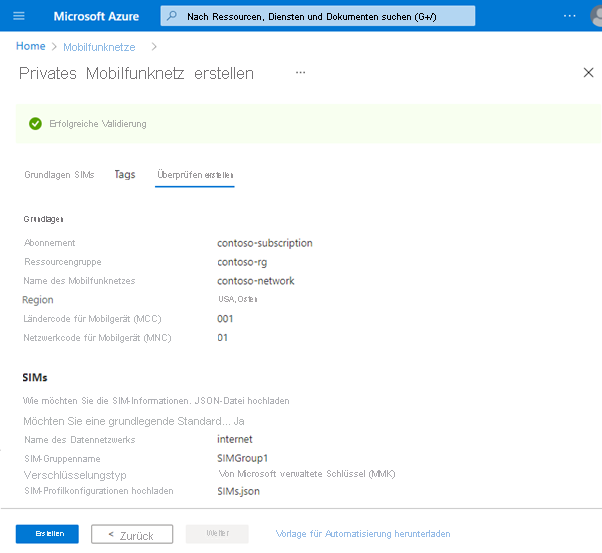
Wenn die Überprüfung fehlschlägt, wird eine Fehlermeldung angezeigt. Wählen Sie die gekennzeichneten Registerkarten aus, und korrigieren Sie ungültige Konfigurationsparameter mithilfe der Fehlermeldungen. Kehren Sie anschließend zur Registerkarte Überprüfen und erstellen zurück.
Wählen Sie nach der Überprüfung der Konfiguration Erstellen aus, um die Ressource „Mobilfunknetzwerke“ und ggf. SIM-Ressourcen zu erstellen.
Die Ressourcen werden daraufhin im Azure-Portal in der ausgewählten Ressourcengruppe bereitgestellt. Nach Abschluss der Bereitstellung wird der folgende Bestätigungsbildschirm angezeigt.

Hinweis
Jeder Bereitstellungserfolg oder -fehler enthält eine Korrelations-ID. Die Korrelations-ID ist für das Protokoll vorgesehen und hilft dem Supportteam, den Grund für Fehler zu analysieren.
Sie können nun das erstellte Mobilfunknetz überprüfen:
Wählen Sie Zu Ressourcengruppe wechseln aus, und überprüfen Sie, dass Ihre neue Ressourcengruppe die richtige Ressource des Typs Mobilfunknetzwerke enthält. Sie kann auch Folgendes enthalten, abhängig von den Entscheidungen, die Sie während der Erstellung des Mobilfunknetzwerks getroffen haben:
Eine SIM-Gruppenressource (wenn Sie SIMs bereitgestellt haben).
Ressourcen für Dienst, SIM-Richtlinie, Datennetzwerk und Slice (wenn Sie einen Standarddienst und die SIM-Standardrichtlinie verwenden).
